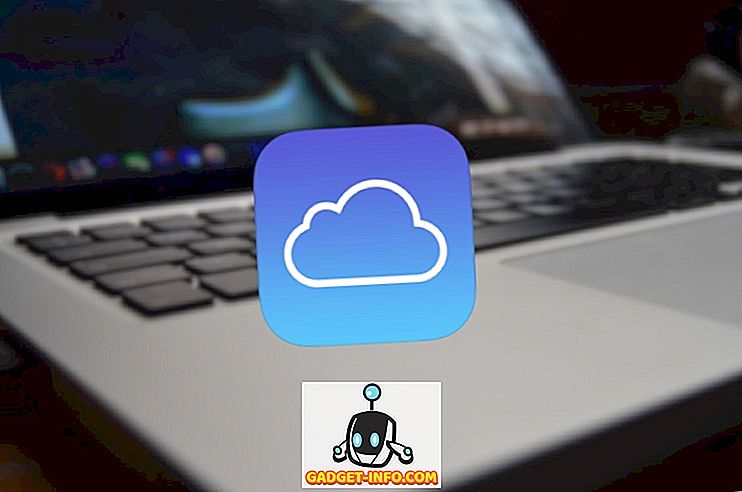Intel Compute Stick skutočne ukazuje ďalší vývoj všadeprítomných počítačov. Jednoducho ju pripojte k televízoru s podporou HDMI a máte dokonale fungujúci počítač. A vzhľadom na skutočnosť, že takmer každá moderná televízia je vybavená rozhraním HDMI, je plný rozsah displejov, ktoré môžete pripojiť k počítaču Intel Compute Stick, skutočne ohromujúci.
Ale je to aj trochu problematické. Najčastejšie televízory pripojené k počítaču Intel Compute Stick nemontujú OS (a iné prvky obrazovky) na displeji správne, čo vedie k tomu, že prvky obrazovky sú orezané alebo nesprávne prispôsobené.
Nebojte sa ľudí, pretože to možno ľahko opraviť. Takže bez ďalšieho upozornenia, poďme sa pozrieť, ako opraviť škálovanie displeja pomocou Intel Compute Stick. Ale skôr než sa k tomu dostaneme, tu je dôležitá poznámka týkajúca sa toho istého.
Dôležitá poznámka:
Stanovenie problému zmeny mierky displeja na televízoroch pripojených k počítaču Intel Compute Stick je v podstate proces "hit-and-trial" . Ako taký sa mierne líši medzi rôznymi modelmi a výrobcami televízorov s podporou rozhrania HDMI . Pre náš tutoriál sme použili Micromax TV.
Ako odstrániť problém so zmenou zobrazenia pomocou nástroja Intel Compute Stick?
Krok 1: S počítačom Intel Compute Stick, ktorý je nakonfigurovaný a nastavený na použitie s televízorom, zvoľte HDMI ako zdroj cez ponuku Nastavenia televízora. Akonáhle sa to stane, na televízore sa zobrazí systém Windows 8.1

Ako je uvedené nižšie, prvky používateľského rozhrania operačného systému nie sú správne prispôsobené, aby sa zmestili na televíznu obrazovku.
Krok 2: Teraz prejdite na položku Nastavenia > Obrázok televízora . V položke Aspect Ratio uvidíte veľa možností (napr. 16: 9). Vyberte možnosť Panoráma . Pozrite si snímku obrazovky nižšie:

A všetci sme pripravení. Obrazovka televízora bude blikať sekundu alebo dve, a uvidíte, že celá obrazovka rozhrania Windows 8.1 je perfektne zobrazená na obrazovke, bez akéhokoľvek orezania alebo iného takého druhu. Jednoducho, nie? Nezabúdajte však, že túto záležitosť budete musieť opakovať pri každom pripojení zariadenia Compute Stick k televízoru a jeho napájania.

Získajte dokonalý obraz na televízore s technológiou Intel Compute Stick
Vzhľadom na skutočne neobmedzený počet televízorov s podporou rozhrania HDMI (od stoviek výrobcov), s ktorými sa dá použiť Intel Compute Stick, je zrejmé, že prvky UI nie sú správne vylepšené, aspoň na niektorých. Avšak, ako sme uviedli vyššie, je len veľmi málo pokusov a chýb, ktoré sú často potrebné na to, aby to bolo správne. A pre nás sme urobili takýto trik. Vyskúšajte to a dajte nám vedieť, či to (alebo niečo iné) pracuje na tom, aby ste vyriešili problém so zmenou mierky v nižšie uvedených komentároch.